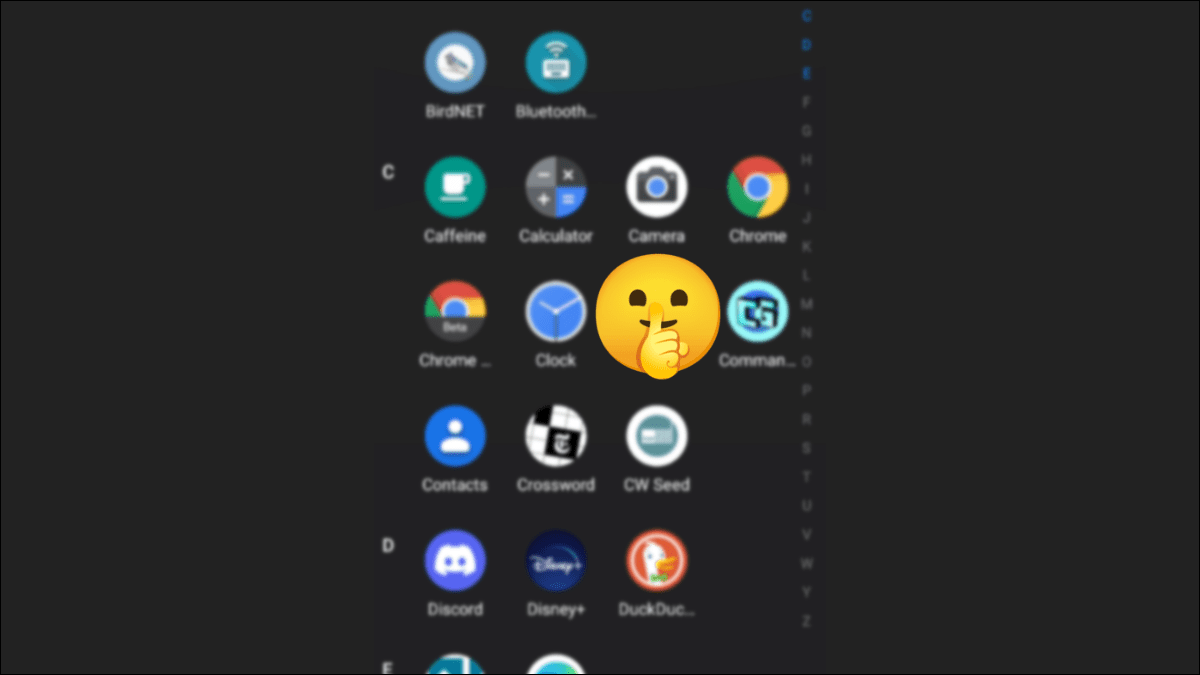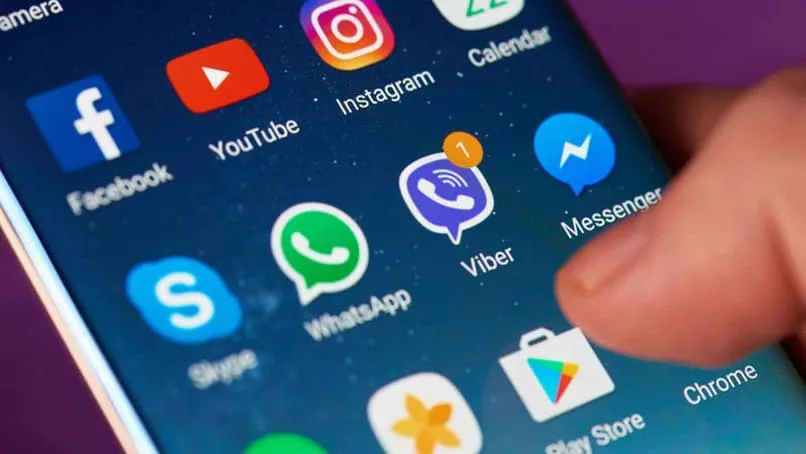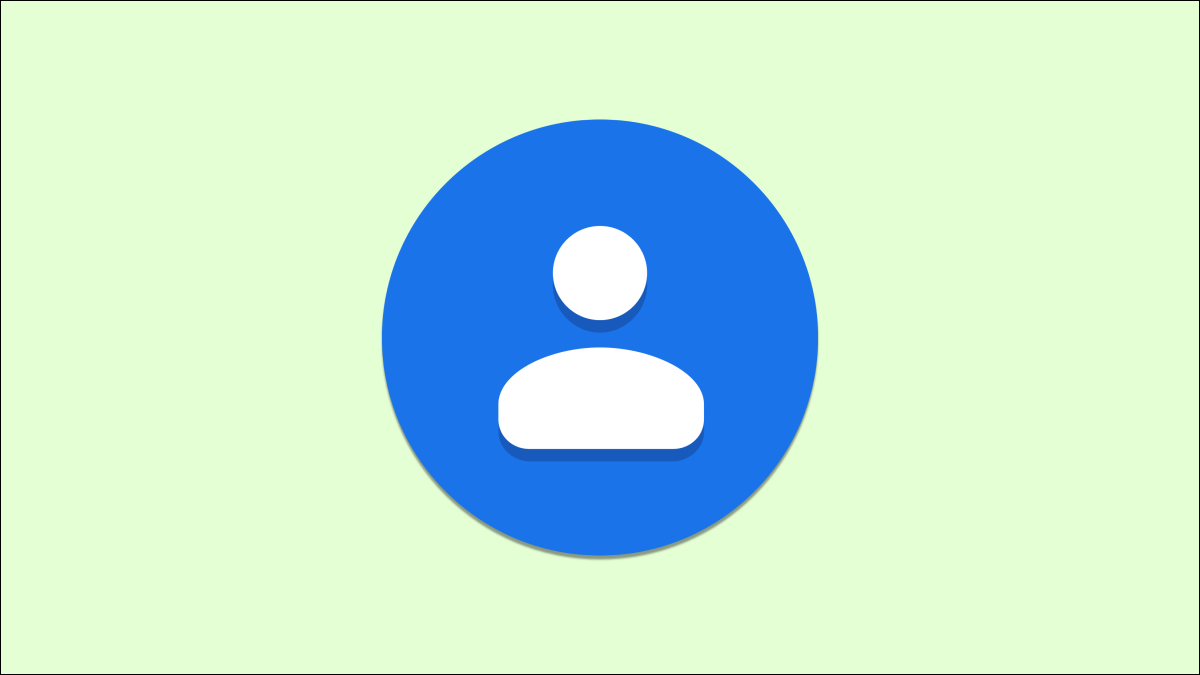لديهم جميعًا تطبيقات قد لا يريدون أن يعرف الآخرون أنهم يستخدمونها. هذا هو السبب في أن العديد من مشغلات شاشة Android الرئيسية تسمح لك بإخفاء التطبيقات. سنوضح لك كيفية إعداده حتى تتمكن من إبعاد أعين المتطفلين.
مشغل الشاشة الرئيسية هو التطبيق الذي تراه عند الضغط على زر الصفحة الرئيسية. يحتوي على ورق الحائط الخاص بك ، واختصارات التطبيقات ، والأدوات ، وقائمة التطبيقات الكاملة. سنوضح لك كيفية إخفاء التطبيقات على هواتف Samsung ومع مشغل تابع لجهة خارجية .
إخفاء التطبيقات على هاتف Samsung Galaxy
تأتي هواتف Samsung Galaxy مع مشغل افتراضي يسمى “One UI Home”. إنه قاذفة قوية ولديه القدرة على إخفاء التطبيقات. عندما تخفي تطبيقًا باستخدام One UI Home ، فلن يظهر في قائمة التطبيقات ، المعروفة أيضًا باسم “درج التطبيقات”.
أولاً ، اسحب لأعلى من أسفل الشاشة لرؤية القائمة الكاملة للتطبيقات.
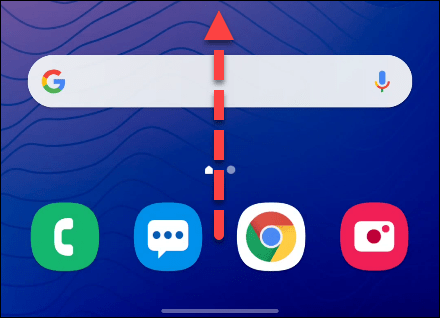
بعد ذلك ، اضغط على أيقونة القائمة ثلاثية النقاط في شريط البحث العلوي وحدد “الإعدادات”.
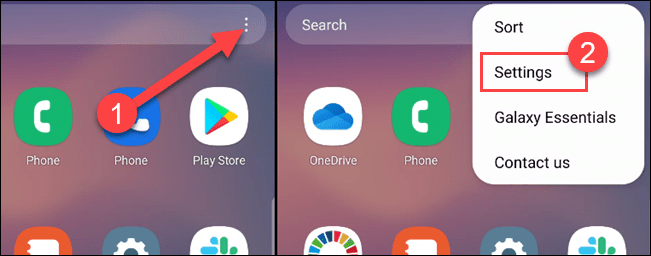
اذهب الآن إلى “إخفاء التطبيقات”.
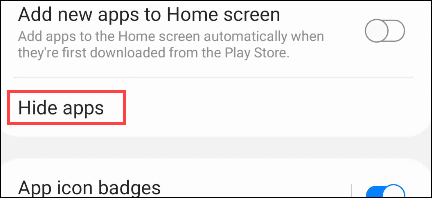
قم بالتمرير عبر قائمة التطبيقات وحدد التطبيقات التي ترغب في إخفاءها.
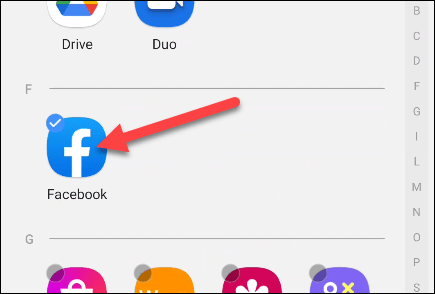
اضغط على السهم الخلفي في الزاوية اليسرى العليا عند الانتهاء.

لن تظهر هذه التطبيقات بعد الآن في درج التطبيقات ، ولكن كيف يمكنك العثور عليها؟ أسهل طريقة هي استخدام تطبيق بحث Google أو عنصر واجهة المستخدم للبحث عن اسم التطبيق. سوف يستمر في الظهور هناك.
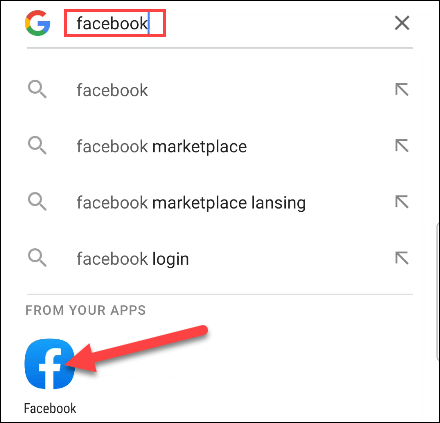
إخفاء التطبيقات باستخدام Microsoft Launcher
يعد Microsoft Launcher قويًا للغاية ويتضمن القدرة على إخفاء التطبيقات. يمكنك حتى وضع التطبيقات خلف دبوس لمزيد من الحماية. المشغل مجاني تمامًا للاستخدام.
بعد تثبيت Microsoft Launcher والقيام بعملية الإعداد ، اسحب لأعلى على الشاشة الرئيسية لمشاهدة القائمة الكاملة للتطبيقات.
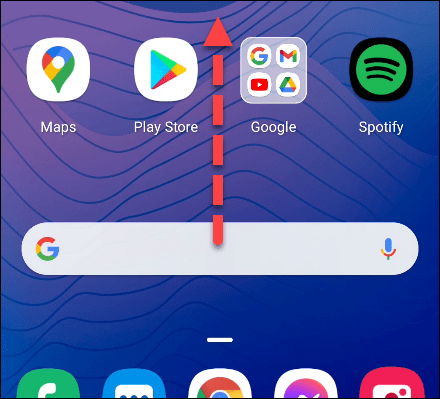
ثم اضغط على أيقونة القائمة ثلاثية النقاط في الزاوية اليمنى العليا وحدد “التطبيقات المخفية”.
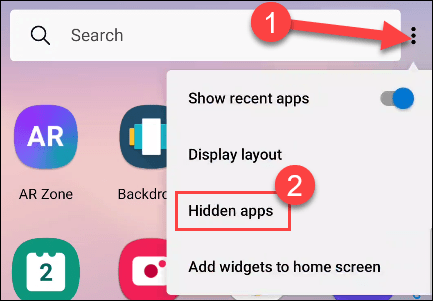
المس “إخفاء التطبيقات” لبدء اختيار التطبيقات التي ترغب في إخفائها.
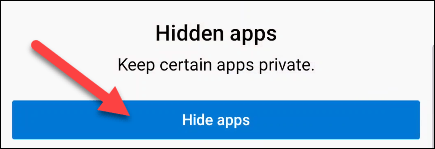
حدد التطبيقات التي تريد إخفاءها والمس “تم”.
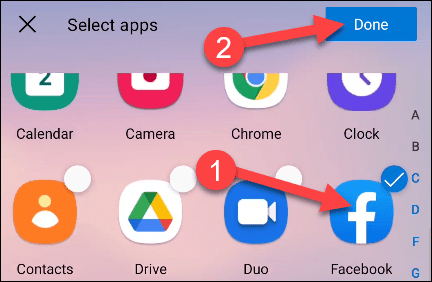
الآن يمكنك التوقف هنا إذا كنت تريد فقط إزالة هذه التطبيقات من قائمة التطبيقات. إذا كنت تريد الذهاب إلى أبعد من ذلك ، فانقر فوق رمز الترس في صفحة التطبيقات المخفية.
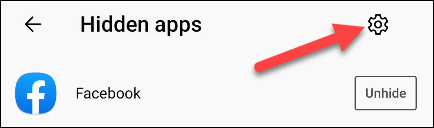
هذا هو المكان الذي يمكنك فيه حماية التطبيقات المخفية بكلمة مرور. حدد “تعيين كلمة المرور” للمتابعة.
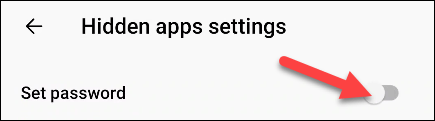
أدخل كلمة مرور باستخدام لوحة المفاتيح الرقمية. سيُطلب منك إدخاله مرتين.
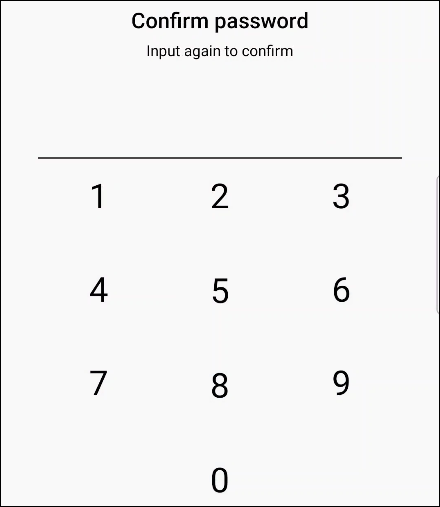
الآن لرؤية تطبيقاتك المخفية ، انقر على أيقونة القائمة ثلاثية النقاط في الزاوية اليمنى العليا وحدد “التطبيقات المخفية”. سيُطلب منك أولاً إدخال كلمة المرور الخاصة بك. يمكنك دائمًا إضافة عناصر أو إزالتها من التطبيقات المخفية من خلال النقر على “إخفاء التطبيقات”.
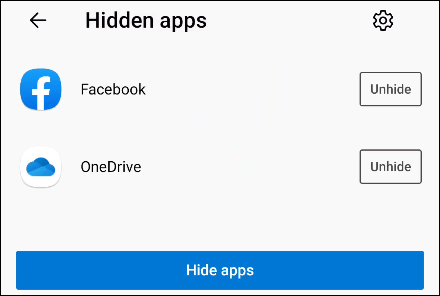
كلاهما حل جيد لإخفاء التطبيقات لأغراض مختلفة. سواء كنت تبحث عن مسح قائمة التطبيقات الخاصة بك أو ترغب في إخفاء التطبيقات لأسباب تتعلق بالخصوصية ، يمكنك ذلك باستخدام مشغلات Android هذه.